CorelDRAW文字排版实战技巧
cdr排版技巧

cdr排版技巧
cdr排版技巧一:注意文字以及图层的焦点
使用cdr,首先我们要清晰的认知自己要制作的图形主要是突出文字还是图像,如果是突出文字的话,那么在图像上就尽量不要制作过于复杂多样、夺人眼球!同样的,如果是突出图层的话,那么在文字上就尽量要素雅一点了!将文字和图层各自的突出点凸显出来就可以了!
cdr排版技巧二:文字尺寸大小、位置和图层大小的一个对比!
文字的尺寸大小、位置其实一般来说在cdr制作图形时也是很重要的,比如说一张海边的海报,如果你将文字处于海平面正中间,而且文字大小不合适的话,那么是很难得知你所要表达的意思是什么的!而这时将文字放置于左上角空白处的话,就会有很好的意思表达作用了!
cdr排版技巧三:图层背景颜色与文字颜色形成突出
图层背景颜色一般选择深色一点的话,那么在文字颜色上就尽量选择一些亮色的了,例如白色、黄色等等的,形成一个突出界面~
cdr排版技巧四:选择合适的背景图层图像
cdr制作图形,一个好的作品除了是在文字的表达上,图层图像的表达也很重要,一张图像选择应当是可以传达出内容的!。
CorelDraw 的17个小技巧
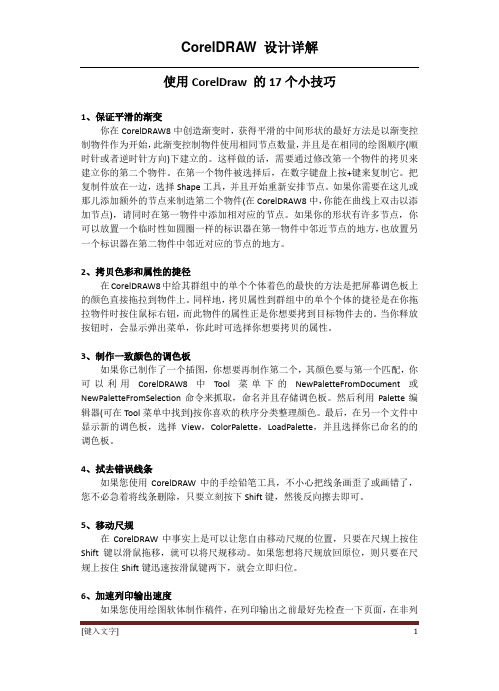
使用CorelDraw 的17个小技巧1、保证平滑的渐变你在CorelDRAW8中创造渐变时,获得平滑的中间形状的最好方法是以渐变控制物件作为开始,此渐变控制物件使用相同节点数量,并且是在相同的绘图顺序(顺时针或者逆时针方向)下建立的。
这样做的话,需要通过修改第一个物件的拷贝来建立你的第二个物件。
在第一个物件被选择后,在数字键盘上按+键来复制它。
把复制件放在一边,选择Shape工具,并且开始重新安排节点。
如果你需要在这儿或那儿添加额外的节点来制造第二个物件(在CorelDRAW8中,你能在曲线上双击以添加节点),请同时在第一物件中添加相对应的节点。
如果你的形状有许多节点,你可以放置一个临时性如圆圈一样的标识器在第一物件中邻近节点的地方,也放置另一个标识器在第二物件中邻近对应的节点的地方。
2、拷贝色彩和属性的捷径在CorelDRAW8中给其群组中的单个个体着色的最快的方法是把屏幕调色板上的颜色直接拖拉到物件上。
同样地,拷贝属性到群组中的单个个体的捷径是在你拖拉物件时按住鼠标右钮,而此物件的属性正是你想要拷到目标物件去的。
当你释放按钮时,会显示弹出菜单,你此时可选择你想要拷贝的属性。
3、制作一致颜色的调色板如果你已制作了一个插图,你想要再制作第二个,其颜色要与第一个匹配,你可以利用CorelDRAW8中Tool菜单下的NewPaletteFromDocument或NewPaletteFromSelection命令来抓取,命名并且存储调色板。
然后利用Palette编辑器(可在Tool菜单中找到)按你喜欢的秩序分类整理颜色。
最后,在另一个文件中显示新的调色板,选择View,ColorPalette,LoadPalette,并且选择你已命名的的调色板。
4、拭去错误线条如果您使用CorelDRAW中的手绘铅笔工具,不小心把线条画歪了或画错了,您不必急着将线条删除,只要立刻按下Shift键,然後反向擦去即可。
第4章 CorelDRAW 12文字处理

(3)在该选项卡中的“效果类型”下 拉列表框中选择“项目符号”选项;在“ 字体”框中选择所需符号的名称;在“大 小”框中输入合适的项目符号大小后,单 击“确定”按钮。
第4章
CorelDRAW 12文字处理
编排文字格式
对于美术字文本和段落文本,都可以指定下列字符属性:字体类型 、粗细、大小以及添加下划线、设定文本排列方式等。对于段落文本还 可以应用制表位、项目符号等格式。
CorelDRAW 12提供了几种编排文本的方法。既可以修改“文字” 工具默认设置,也可以修改包含在文档的文本格式编排中的特性。另外 ,如果要处理大型文本且快速一致地编排格式,可以使用文本样式和模 板,使用“属性栏”、“文本”工具或“文本格式”对话框来编排文本 的模式。大多数常用的格式编排选项可在属性栏中找到。
(3)当导入的文本文字太多 时,绘制的文本框将容纳不下这些 文字。这时,CorelDRAW 12会自 动增加新页面,并建立相同的文本 框,将其余容纳不下的文字导入进 去,直到全部导入完成为止。
导入文本
第4章
CorelDRAW 12文字处理
应用字符属性
右击文本对象,在打开的菜单中选择“属性管理器”命令,将打开“ 对象属性”泊坞窗。其中的“填充”选项卡类似于“填充”工具,可以设 置文字对象的颜色以及渐变、底纹、材质等。在“轮廓”选项卡中可以设 置文本对象的外框。 应用字符属性的具体操作方法如下: (1)单击工具箱中的“文本”工具,在绘图页面中输入一个美术字“ 欢”。 (2)在“字符”选项卡中可以设置“字体”、“粗细”和“大小”等 。 (3)打开“对象属性”对话框,在“填充”选项卡中选择“图样填充 ”。然后选择一种图样,在“轮廓”选项卡中可以对文字的边缘进行修改 ,可以选择“宽度”、“彩色”和“样式”。 (4)如果觉得这样还不能完全符合要求,可以在右击打开的菜单中选 择“转化成曲线”命令,将字符作为曲线进行编辑即可。
corelDRAW排版12

CorelDRAW12排版自编教程烟台大学文经学院赵鹏1.输字:(1)双击鼠标,输入目标文字。
或(2)单击左侧工具栏,进行相关操作。
1.字号、字体、颜色(右侧)等相关操作,都如同word,:进行文字竖排。
院报规定,正文为方正报宋,字号为8;主标题为方正大黑,字号不大于24,副标题为方正黑体,字号小于主标题;署名为方正大黑,字号同正文。
2.排入文档的步骤:(1)文本格式如方正飞腾,为txt格式,不是txt 格式的先进性转化。
(2)把要排入的文档每段顶头,删掉全部空格。
(3)选中要排入文档,ctrl+c(4)选中已排入的保留文档,ctrl+a,然后排入文档,ctrl+d。
3.对排入的文档再进行操作时,点进行操作。
4.文章分栏:(1)点击,选择“栏”,然后选择“栏数”,输入“栏间宽度”(院报一般为3.5—4,但要统一),选择“栏宽相等”,确定。
或(2)双击文档,呈输字状态,然后右击,选择“文本格式”,进行相关操作。
5.排入图片:在ps、美图秀秀等软件处理好图片后,复制粘贴即可。
6.文字环绕图片:将图片放进文字,选中图片右击,选择“段落文本换行”。
7.标题嵌入文章:用等画好图形,将标题移近图形内,选中图形右击,选择“段落文本换行”,然后选择“顺序”—“到后部”,然后再右侧对象属性里点击,宽度选择“无”,然后将图形、文字移入文章。
8.划线:点击,划线,然后点击,对线的属性进行相关操作。
9.底纹设置同“7”的操作。
10.可进行首字下沉格式的设置,一般用在杂志中。
11.标题、正文对齐:按住shift,选中标题、选中正文,然后按C。
12.文件导出:选择“文件”——“导出”,保存类型为“JPG—JPEG Bitmaps,文件名自己定,然后“导出”——确定——确定。
Coreldraw9.0排版使用心得

Coreldraw9.0排版使用心得1.透明度在CDR里透明度其实是可以对同一张图片使用很多次的,刚接触的朋友可能以为只能用一次,其实不然。
透明度的按钮是工具栏里的“酒杯”。
在排版中最常用的一种工具了,可以让图片渐变、透明或者是让文本框透明。
多次透明运用的方法如下:A.在图片上使用一次透明;B.选取菜单栏——点阵图——转换成点阵图,然后根据你所要的效果进行设置,如果是黑白印刷,选取灰度即可;如果是彩印则根据所需设定。
最后是确定。
C.这样以后可以再进行一次透明度。
如果想再进行一次,重复B步骤即可。
PS:透明度的效果有很多,不仅仅的“渐变”,还有标准(即透明图片)等,均可在上方的工具栏下拉菜单里设置。
2.文字设定(1)横竖文字。
这里简单说一下,假设你原本的文字是横排列,那么你点文本编辑的时候默认是横排,此时工具栏里的竖排、横排按钮是灰色的。
如想改成竖排文字,操作如下:A.点击工具栏里的“选取工具”(即黑色鼠标图案)B.点击“文字工具”,此时横竖排设置的按钮是彩色的,请在这时候选择你要的效果。
(2)艺术字及文本艺术字:点击“文字工具”以后直接在工作框输入,即可得艺术字格式的字。
文本:点击“文字工具”——按住鼠标左键拖拉,即可得一个文本框,可在里面输入文字。
PS:文本框的右下角有两个箭头状的按钮,右边的是微调文字间的间距;下面的是微调段落的间距。
鼠标左键拖拉即可。
(3)段落连接在排版过程中,经常文章很长,一页排不完,这时候需要运用到段落的连接,可以让文字自动在两页间排列。
操作如下(例):A.在第一页和第二页都先画好一个文本框(方法看第二点);B.在第一页的文本框下面,有一个白色的长方体,点击该长方体;C.出现文本框图标——指向你要连接的文本框,此时图标变成“黑色箭头”——鼠标左键点击要连接的文本框即可。
此时会看见两个文本框中间有一条蓝色的连接线。
(4)文字规格这个是针对文本文字的,选取文本文字——菜单栏“文字”选项——选取“文字格式”选项,即可得到选项卡。
CDR排弧形文字的方法图解步骤

CDR排弧形文字的方法图解步骤
对于CorelKRAW初学者来说,学会用CDR排弧形文字是必须的。
那么CDR怎么排弧形文字呢?下面是店铺给大家整理的一些有关CDR 排弧形文字的方法,希望对大家有帮助!
CDR排弧形文字的方法
打开CorelDRAW软件,设置版面大小。
选择文字工具,在页面点击输入文字内容,点击选择工具完成。
选择文字,将鼠标点到文字右下角的点上,按住鼠标左健不放,调整文字大小。
接下来选择喜欢的字体,再选择椭圆形工具,在页面上画出一个圆形。
在工具栏处,找到文字—将文字填入路径,这时把鼠标移到页面上,会出现一个黑色的箭头。
把箭头对着椭圆形的上方,按鼠标左键点击一下,文字就变成了弧形。
选择文字和椭圆,在工具栏处,找到安排—分离,点击页面上的椭圆形,按键盘上的Delete键,删除椭圆形。
调整好文字大小,调整好颜色,也可放上装饰花边或LOGO,CorelDRAW排弧形文字教程完成了。
END。
coreldraw文字段落如何调
coreldraw文字段落如何调
CorelDRAW作为图形设计软件的代表,以其杰出和革新的特*赢得了长期的声誉和用户的赞赏。
下面是YJBYS小编带来coreldraw文字段落调整方法,希望对你有帮助!
本框时,需要选择挑选工具进行*作;想要删除文本框时,直接使用键盘删除键无法删除,需要使用Delete键进行删除;
重新选择文本工具,在文本框内输入文字,当文字太多时,可复制粘贴;粘贴的时候,如果发现文字内容不能粘贴进CDR文本框内时,就右键点击,选择-编辑文本-确定;
在CDR右侧我们看到一列段落格式化,字符格式化,步长和重复,颜*,对象属*工具条;选择段落格式化-间距,因为我每一行是一个段落,所以直接调节段落间距即可,如果你一段内容很多,还可以设置具体的行距;也可以选中需要设置的部分的文字进行设置;
如果右侧没有相应的属*栏,也可以选择文本-字符格式化、段落格式化、编辑文本等进行*作,选择之后,右侧就会出现相应的属*栏;
选择段落格式化-间距-字符,按后面的小三角按钮,调节字符和字符之间的距离,如果想要更紧凑的展现,可以调到-19%字挨着字非常紧凑,如果想要间距很开,就向20%、50%之类的调,可以多试试就可以看出效果了;
字符格式化和对象属*,可以对文本的字体、大小、加粗、颜*等等进行*作,可以根据你的需要进行各种*作,CDR的功能是非常强大的;。
corelDRAW技巧大全
corelDRAW技巧大全1、corelDRAW 我试过最简单的复制属性方法(补充)记住是在“选取工具”的前提下用下面的方法。
复制填色:按住Shift键,然后右击要复制的填色对像不放,拖到要填充的对像上就OK了。
复制外框:跟上面差不多,相信有的人已悟出了,就是按的键不同,是按住Alt 键不放,然后右击要复制的外框填色对像不放,拖到要填充的对像上就OK了。
那么要同时复制怎么办呢,当然是同时按住两个键咯。
2、假如有3个对像在一个坐标上,你要选中最下面的那个,那就按住"alt"键不放,在最上层单击两下就能选中最底层的元件了。
3、一键恢复CorelDraw默认设置!绝!CorelDraw时间用长了,难免会出现这样那样的问题,比如没了工具栏啊,或者启动后老出现出错提示啊,怎么办,俺教你一招绝活,在启动CorelDraw之前按住(记住不是按一下,而是按住不放)键盘[F8键],再打开CorelDraw软件,会出如下图:问你是否要恢复默认设置,这时你点确定,启动后一切正常!!!4、CD图框精确裁剪快捷编辑技巧, 对已经图框精确裁剪的图案再编辑的时候,把光标放在要编辑的图案中间,用用手按做CTRL健,跟着光标双击图案就可以进入进入编辑图案了,完成编辑之后再将光标放在空白的地方,手再按CTRL健双击光标就可以完成编辑了corelDRAW文字排版实战技巧三、1、corelDRAW排文字有两种方式:美工文字和段落文字,一般情况下排标题及文字比较少而且不用强求对齐的可用美工文字方式。
如果有大段文字而且要分行及对齐的请一定用段落文字。
2、文字的来源也有两种方式:一是自己直接在corelDRAW中输入。
二是外来的已经存好的如Word文档或记事本等方式,甚至还有其他排版软件里需要拷过来的。
可能大家遇到最多的就是Word文档中的文字如何很好地应用到corelDRAW中的问题了。
这里我有一个小技巧:a 首先观察Word文档中每段文字的结尾是否有一个向下的灰色箭头(这种情况多出现在从网上拷贝的文章直接粘贴到Word中)。
cdr怎么制作环形路径排列的文字效果?
cdr怎么制作环形路径排列的⽂字效果?cdr中可以使⽤路径来排版⽂字,该怎么排版环形或者圆形的⽂字呢?下⾯我们就来看看详细的教程。
CorelDRAW X7 简体中⽂正式版
类型:图像处理
⼤⼩:419MB
语⾔:简体中⽂
时间:2021-04-22
查看详情
1、新建⽂档,选椭圆⼯具分别绘制⼀个椭圆和⼀个正圆
2、⽂字⼯具输⼊,美好⽣活从这⾥开始
3、选中⽂字,按住shift键再选中椭圆,选择⽂本——使⽂本适合路径
4、选择⽂字,调整字体和⼤⼩,将颜⾊改为红⾊
5、同样的⽅法,让⽂字适合正圆的路径
6、选中正圆,右键点击去除边框⾊
7、最终完成弧形⽂字和圆形⽂字的绘制
以上就是cdr⽂字环形排版的教程,希望⼤家喜欢,请继续关注。
在CorelDRAW中实现文字绕图片轮廓排版
在CorelDRAW中实现⽂字绕图⽚轮廓排版如果说通过上篇⽂章您知道了CorelDRAW中⽂本绕图的排版⽅法,关于此相关阅读请单击在CDR中做到⽂本绕排效果。
对于使⽂字绕图⽚轮廓外形排版的⽅法您⼜了解多少,这在艺术创作和⽹页设计同样有着浓墨重彩的表现。
本⽂⼩编分享在CorelDRAW中如何实现⽂字绕图⽚轮廓排版。
1. 打开CorelDRAW X8软件,新建A4⼤⼩的横向空⽩⽂档。
选择⼯具箱中的“⽂本⼯具”在绘图页⾯单击并拖动,绘制矩形⽂本框,输⼊所需⽂本。
2. 执⾏“⽂件>导⼊”命令,导⼊您要插⼊⽂本的图⽚。
3. 导⼊⽂档的图⽚如图所⽰。
4. 要想使⽂字绕图⽚轮廓编排,还需要将图⽚的多余背景去除,提供两种⽅法:⽅法⼀、⽤“形状⼯具”单击导⼊的位图,这时在图像轮廓线上会显⽰4个节点,拖动轮廓线上的任意⼀个节点可改变图像的外观形状,在轮廓线上双击即可在该位置添加⼀个节点,借助属性栏中单击转换节点的类型按钮,将直线转换为曲线,调节节点的控制⼿柄,创建有弧度的轮廓线外观,对图⽚进⾏轮廓编辑。
如图所⽰。
⽅法⼆、先使⽤“贝塞尔⼯具”沿花朵轮廓勾出造型。
选择图⽚,执⾏“效果>PowerClip>置于图⽂框内部命令”这时光标变成⿊⾊粗箭头形状,单击勾勒出的轮廓框图形,即可将所选对象置于该图形中,然后去除⿊⾊轮廓边。
5. 选择图⽚,单击属性栏上的“⽂本换⾏”命令,此时会弹出关于“⽂本换⾏”的各种设置,选择使⽤“轮廓图>跨式⽂本”样式,默认“⽂本换⾏偏移”为2.0mm,得到的效果如图所⽰。
设置“⽂本换⾏偏移”为10.0mm,得到的轮廓偏移对⽐效果如图所⽰。
6. 选择⽂本,再次执⾏“⽂本>段落⽂本框>使⽂本适合框架”命令,调整⽂本以填充⽂本框。
以下是更直观的⽰例:您可以使⽤五⾓星做演⽰,下图为“轮廓图>跨式⽂本”样式的显⽰效果。
如图所⽰为“正⽅形>跨式⽂本”样式的显⽰效果。
- 1、下载文档前请自行甄别文档内容的完整性,平台不提供额外的编辑、内容补充、找答案等附加服务。
- 2、"仅部分预览"的文档,不可在线预览部分如存在完整性等问题,可反馈申请退款(可完整预览的文档不适用该条件!)。
- 3、如文档侵犯您的权益,请联系客服反馈,我们会尽快为您处理(人工客服工作时间:9:00-18:30)。
CorelDRAW文字排版实战技巧
1、corelDRAW排文字有两种方式:美工文字和段落文字,一般情况下排标题及文字比较
少而且不用强求对齐的可用美工文字方式。如果有大段文字而且要分行及对齐的请一定用段
落文字。
2、文字的来源也有两种方式:一是自己直接在corelDRAW中输入。二是外来的已经存好
的如Word文档或记事本等方式,甚至还有其他排版软件里需要拷过来的。可能大家遇到
最多的就是Word文档中的文字如何很好地应用到corelDRAW中的问题了。这里我有一
个小技巧:
a 首先观察Word文档中每段文字的结尾是否有一个向下的灰色箭头(这种情况多出现在
从网上拷贝的文章直接粘贴到Word中)。(如图1)
如果有请你注意了,这个小箭头如果不先在Word中处理好而直接拷文字到corelDRAW
中会有苦头吃的。方法:在word中将光标移到灰色小箭头前,按回车(enter)键再按
Delete键一个一个将其删除。如果不这样做你会发现将文字直接拷到corelDRAW中并选
完全对齐时就会出现如图中的情况了,是不是头大了?(如图2 )
b 按ctrl+A全选文字,点击如图3的“正文”按钮(这是word2000的样式,wordXP就
要点“清除格式”),再按ctrl+C拷贝文字,最后粘贴到corelDRAW中。这个小技巧真的
是我自己摸出来的。至于为什么这样做,你自己去尝试不这样做和这样做的不同吧。前天看
到有人说要将word的文字拷贝到记事本里再拷到corelDRAW中,也就是借道记事本,其
实不必。
需要文字对齐的请一定用段落文本方式。将word中的文字拷贝后,在corelDRAW里用文
字工具画一个文本框按ctrl+V将刚才拷贝的文字粘贴进来,这时就可以设置文字格式了,
按ctrl+T调出文字格式面板。我说的corelDRAW排文字功能强大就在这里了。(如图3)
我们来仔细观察这个面板,发现功能还是挺多的。
a 字体面板:设定字体、字号等。一般在属性栏里就可以设置。需要文字对齐的请一定用
段落文本方式。将word中的文字拷贝后,在corelDRAW里用文字工具画一个文本框按
ctrl+V将刚才拷贝的文字粘贴进来,这时就可以设置文字格式了,按ctrl+T调出文字格式
面板。我说的corelDRAW排文字功能强大就在这里了。(如图4)
b 对齐面板:设定对方式的。如果是段落文本就一定要选中“完全齐行”了。右下角
有一个“缩排”选项,其中“第一行”是设每一段文字第一行空两格的地方。一般用9号字,输
入7mm就行了,字号越大,此处输入的数字也就相应增大。此面板其他地方就用默认的
好了。(如图5)
c 间距面板:设定字距、行距的地方。我一般是这样设定的:字符:0 字:不管它 、行:
140 、 段落前:不管它 、 段落后:140 、 不同语言间距:不管它 (如图6)
这里特别需要注意的是“段落后”的数值一定要与上面行距的数值一样,如果不一样,就会出
现下图的情况。(如图7)
d 定位点面板:不用管它(说实在我也不知此处是干什么的)。(如图8)
e 框架与栏面板:分栏及设定栏间距。排报纸及文字较多这里就有用了。栏数、栏宽、栏
间距都可以根据自己的需要去设定数值(如图9),具体数值自己摸索吧。
f 效果面板:这里其实是设项目符号和首字下沉的。在排一些画册时会用到(如图10)。
h 规则面板:这里也是一个很重要的功能。我以前也一直不明白这是干什么用的。但后来
有一次被我无意中发现了。不知大家有没有碰到过这种情况:本来是在句末的标点符号突然
跑到下一行去了。(如图11)出现这种情况是不符合中文排版的规则的,想改变它就要在
这里设置了。将“开始字符”、“跟随字符”、“其他字符”都钩选,就不会出现这种情况了。
以上讲的文字格式的设置是corelDRAW9的。corelDRAW11或corelDRAW12的面板会
有些不一样,但也大同小异。真正应用好了以上的设置技巧,我相信你会对corelDRAW的
文字排版功能刮目相看。其实编写软件的人已经将我们在实际应用中的很多功能都考虑到
了,只是我们没有深度挖掘而已。
四、其他实用技巧:
1、能用段落文字尽量不要用美工文字,尤其在排画册和报纸时,因为美工文字的对齐很麻
烦。但有人会说了:在corelDRAW9里段落文字不能转曲线,后期输出可能会出错。是的,
这是corelDRAW9缺陷。到了corelDRAW11、corelDRAW12就好了,可以转曲了。但
在corelDRAW9中方法还是有的,比如:先画一个覆盖文本框的矩形,然后ALT+F3调出
滤镜,选透明度,选取黑色、填100%,勾选“冻结”(最重要的步骤),应用,然后解除群
组,去掉不要的东西。我也是上了这坛子后才知道这种方法的,以前我也不知道。但我一般
只将美工文字转曲,段落文字根本不转。因为我一般不会用很生僻的字体,况且现在输出公
司的字体一般还是比较全的,也很少碰到缺字体的情况。我试过了上面的方法,其实用起来
也很麻烦,尤其是很多段落文字的。
在此我再介绍一种所有文字都不用转曲的方法:在文件菜单里有一个“输出前准备“的功能。
使用这个功能可以将需要输出的文件和文件中所使用的所有字体自收集保存到一个文件夹
里,最后一起抄给输出公司就行了,绝不用担心少了字体。(如图12)转曲的主要目的就是
担心输出公司没有自己使用的字体,现在你连字体都抄给他了,还用担心出错吗?不信你试
试。用过freehand的朋友就知道,那里有一个“收集输出”功能,与corelDRAW的这个功
能有异曲同工之妙。
2、段落文本连排(说法可能不专业,别见笑啊):由于corelDRAW不能像freehand
那样可以将所有的页面显示在同一个作业窗口中,而是一个页面一个页面的显示。这就给我
们进行多页面画册的排版带来一定的不便,但习惯了也就好了。但如果有较长的文章一个页
面排不完,需要延伸到下一个页面,这时就要使用“段落文本连排”功能了。方法:点击文本
框下部中间的小方框,出现一个小方框带个向右下的箭头时切换到下页面直接拉出一个文本
框,上页排不完的文字就自动移到下一页了。如果你缩小上一页的文本框,里面的文字会随
之移到下一页。这种功能是不是很好呢?多试试吧。如图13 另外请注意:如果文本框下部
中间的小方框是空心的,表示这段文字已结束;如果小方框里带一个向下的小三角,表示这
段文字还有一些内容隐藏起来了。
3、图文混排(文本绕图):这在corelDRAW还是很容易的。如图14
4、这种情况碰到过没有?如图15在排中英文混在一起的文字时经常会看到上一行的字间
距明显比下一行的宽很多,原因就在那个英文单词上。我的解决方法是将光标移到英文单词
后按空格键将其和后面的中文字断开,英文单词就会跑到上一行,这样字间距就会正常了。
5、“ctrl+shift+>”或“ctrl+shift+<”组合键可以对字间距进行微调。
问:怎样在Coreldraw中对段落文本做好排版?有什么技巧吗?
学习资料 2008-10-06 09:51 阅读33 评论0 字号: 大大 中中 小小
答:如果文字比较少,推荐用美术文字:点文本输入工具直接在页面中打字。
如果文字较多用段落文本:点文字输入工具,在页面当中拉一个虚线框,再输入文字。
美术文字和段落文本可以相互转换,一定要注意全角半角标点,Coreldraw 9这个版本
的兼容性不是很好——如果用全角打个双引号中间加文字,文字会全部消失。解决办法:碰
到单引号这类特殊符号时,先不打,后面再单独加进去。
如果文字较多,建议要么用PAGEMAKER排版,要么把文件先在WORD中打好,然
后复制,再在CoreldrawR中拉一个段落文本框进行粘贴。注意:在WORD当中在段落尾不
要使用空格。回到CoreldrawR当中,用文本格式,选择两端对齐,段前与行距保持一致即
可,段后为0。其它默认即可。
如果WORD的文字复制到Coreldraw中出现乱码问题,可以试试先把WORD文档复
制到记事本当中,再次复制记事本的文字再粘贴到Coreldraw当中,用此法可避免一些特殊
字符直接粘到Coreldraw中无法显示的问题。
很多人抱怨Coreldraw9中文字对不齐、文本框不好用、文本框不能转曲线,其实只要
大家养成良好的习惯就可以解决这个问题。
1、能用美工文字的,就不要用文本框
因为文本框转曲线好麻烦:要先画一个覆盖文本框的矩形,然后ALT+F3调出滤镜,选
透明度,选取黑色、填100%,勾选“冻结”(最重要的步骤),应用,然后解除群组,去掉
不要的东西。
2、输入数字或英文时,在前、后输一个空格。
3、文字打完,按cbrl+T,将文字字符间矩由默认的20改为0,行矩调为120%或150%、
200%。这样文字就不会显得很散。
4、最后调段落对齐,Coreldraw经常会有两行间半个字符对不齐的情况,这时可以选取
几个文字按“cbrl+shift+>"或"cbrl+shift+<"组合键就可以很方便的调节。
附录:Coreldraw x3版本提供了新的文本功能:对齐控制、首字下沉、制表符、项目
符号和分栏,文本尺寸能被展示为英寸,特殊符号能被建立为连字符。用户能可视化的控制
破折号、行间距、列破折号、列间距,1/4行间距,可选择的连字符,非打散的连字符,非
打散的空格和栏、框架等等。
